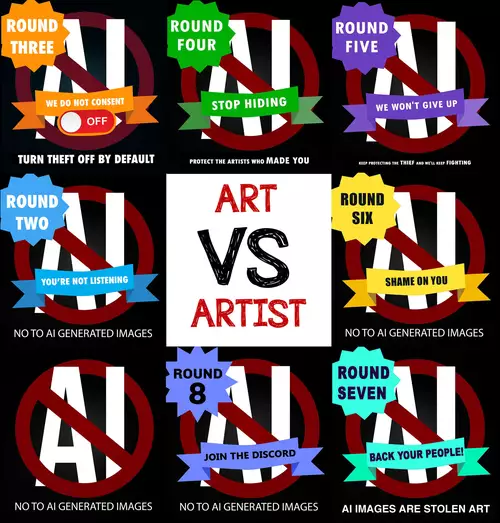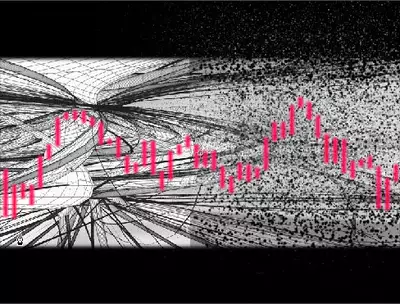
Wenn die Rede von After Effects ist, dreht es sich fast immer um Bilder und selten um Ton. Dabei weiss jeder Motion Designer: Eine mittelmäßige Animation ist mit gutem Sound zu retten - aber ein schlechter Sound macht jede noch so brilliante Animation kaputt. Ton ist also wichtiger für unseren Gesamteindruck als das Bild. Es gibt viele kluge Theorien dazu, weshalb es sich so verhält, aber das ist ein anderes Kapitel. Umso erstaunlicher, dass es relativ wenig frei zugängliche Informationen in Sachen Soundbearbeitung in After Effects im www gibt. Dieser Workshop will hierzu seinen Beitrag leisten. Im Folgenden soll es also um das Arbeiten mit Sound in After Effects gehen.
Henne oder Ei?
Häufig wird die Frage gestellt, ob es ein richtig oder falsch gibt bei der Reihenfolge von Motion- und Sounddesign: Soll die Animation erst fertig sein und dann der Sound dazu entworfen werden oder umgekehrt? Die Antwort ist: Es kommt auf das jeweilige Projekt an - ein richtig oder falsch gibt es hier nicht. Wenn es sich der Motion-Designer aussuchen kann, sollte er oder sie den Sound bereits fertig vorliegen haben, da es sehr viel einfacher ist, auf Sound hin zu animieren. Ohne Sound muss die Animation vorab einen Rythmus mitbringen, der sich für eine Vertonung eignet - schwer, wenn man im Sounddesign wenig Erfahrung hat. Häufig geht eine Animation zwischen Video- und Sounddesign hin und zurück und verändert, bzw. entwickelt sich im Verlauf. Zunächst ist nur ein Beat da, dann eine einfache Animation, dann komplexere Rythmen, dann komplexere Animation, dann Soundeffekte für bestimmte Akzentuierungen innerhalb der Animation. Wiederum anders verhält es sich in der Spielfimproduktion, wo der Sound fast immer dem Bild folgt und nicht umgekehrt. Doch jetzt genug Theorie - kümmern wir uns mal um die Praxis:
Soundbearbeitung in der Timeline
Bevor wir uns mit speziellen Effekten für die Soundebene auseinandersetzen, gilt es erstmal fit im Arbeiten mit der Sound-Timeline zu sein. Zu den Basics gehört hierbei die Shortcuts für das Aufklappen der Hüll-Kurve zu kennen: Einmal "L" auf der Tastatur holt uns den Audio-Pegel hervor, zweimal "L" kurz hintereinander getippt, klappt uns die Hüllkurve auf. Die Hüllkurve sagt uns bereits recht viel über unseren Sound.
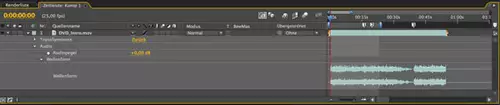
Wir sehen Beats in regelmäßigen Abständen (sofern unser Soundtrack mit Beats arbeitet), wir können Pausen und leisere Abschnitte, sowie Einsätze und heftigere Passagen "lesen". Dies sind bereits erste wichtige Informationen für unsere Animation. Es lohnt sich also bereits in diesem frühen Stadium ein Paar Zeit-Marker zu setzen, um wichtige Veränderungen in der Tonspur in die Ausformung der Animation miteinzubeziehen. Hilfreich in diesem Zusammenhang ist ebenfalls die Möglichkeit einfach per Eingabe der jeweiligen Nummer(1-9) auf der Haupttastatur zu der entsprechenden Zeitmarke direkt springen zu können.
Eine weitere sehr wichtige Funktion für das Arbeiten mit Audio in der Timeline ist das Setzen von Markern in Echtzeit auf die Audioebene selbst. Hierzu starten wir eine Audiovorschau wie nachfolgend beschrieben und drücken an den Stellen, wo wir einen Marker setzen wollen die "*" Taste (Sternchen) auf der Tastatur. After Effetcs fügt nun Marker hinzu, zu denen wir genauso wie zu allen Keyframes mit den Tasten "J" und "K" springen können.
Um mir den Soundtrack ab der aktuellen Position anhören zu können - gut um sich einen Überblick zu verschaffen, was die nächsten 2-3 Sekunden im Soundtrack passiert - drücke ich auf der Nummern-Block-Tastatur den Punkt. Nach einer kurzen Berechnung wird dann die Soundspur abgespielt (Die Länge dieser Audio-Vorschau lege ich übrigens unter After Effects/Einstellungen/Vorschau fest). Möchte ich hingegen auf der Audio-Timeline scrubben, um einen Zeit-Punkt im Sound genau definieren zu können, ziehe ich bei gedrückter Befehlstaste (Mac) / Strg-Taste (Win) meinen Pointer auf der Timeline nach links oder rechts. Lasse ich ihn mit dieser Tastenkombination mit gedrückter Maustaste stehen, so werden die nächsten Audio-Frames kontinuierlich geloopt.
Soweit in Sachen Orientierung auf der Timeline - dies sind die wichtigsten Handgriffe, um innerhalb des Soundtracks präzise und schnell zu navigieren.
Audio bearbeiten in After Effects ?
After Effects bietet natürlich die Möglichkeit, die Audio-Spur links, rechts und Gesamt zu pegeln. Dies sind jedoch Funktionen, die ich recht sparsam in After Effects einsetzen würde. Jedes separate Soundprogram bietet hier mehr Echtzeit und Komfort. Alles was den Bereich Abmischen und Mixen anbelangt ist man also gut beraten, einen externen Sequencer/Editor hochzufahren. Solange es es sich jedoch um ganz einfache Pegel-Optionen handelt, kann man durchaus auch in After Effects zum Soundregeler greifen.
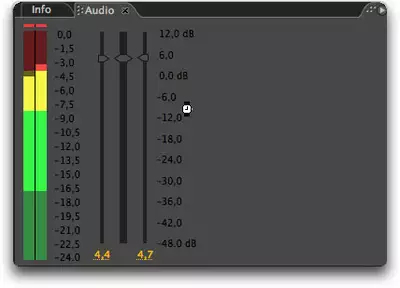
Er befindet sich im "Fenster / Audio" und lässt sich für bequemeres Arbeiten gross ziehen. Zur Anwendung kommt das Pegeln von Audio in After Effects vor allem, wenn man externe Soundeffekte zu einem bereits angelegten Soundtrack hinzufügen möchte. Hier lässt sich über Pegeln oder entsprechende rechts/links Verteilung der Soundeffekt von seiner Intensität dann dem bereits anliegenden Soundtrack anpassen. Sobald ein Keyframe für den Soundpegel gesetzt wurde, werden alle weiteren Pegel-Änderungen über den oder die Schieberegeler automatisch in neue Keyframes ungewandelt. Doch auch dies lässt sich für gewöhnlich präziser in einem externen Soundeditor machen, als unbedingt in After Effects. In After Effects sollten also wenn möglich immer nur finale Sounds vorliegen. Dies gilt für alle Effekte die unter Effekte/Audio aufgerufen werden können. Auch das sogenannte Stereomischpult ist in erster Linie für einfachste Audiobearbeitung ausgelegt. Aber wie lässt sich nun eigentich gut mit Audio und Effekten arbeiten ?
Skripting: Audiopegel und Effekte
Nachdem wir nun also unseren Soundtrack in guter Qualität extern erstellt haben, geht es daran, diesen Soundtrack mit Effekten zu koppeln. Hier bieten sich mehrere Möglichkeiten an. Zum einen können wir den Audiopegel direkt an einen Effekt koppeln, um diesen dann über die Intensität des Pegels proportional steuern oder wir können den Audio-Pegel als Hüll-Kurve nehmen und ihn selbst als Teil unserer Animation zur Visualisierung nutzen. Zunächst mal zum Koppeln vom Audio-Pegel mit einem Effekt: Um den Audiopegel für die Steuerung eines Effektes nutzen zu können, müssen wir diesen zunächst in Keyframes umwandeln. Hierzu klicken wir mit der rechten Maustaste (Ctrl-Klick) auf unseren Audio-Layer und wählen aus dem erscheinenden Auswahl-Menue "Keyframe-Assistent/Audio in Keyframes konvertieren". After Effects legt nun eine Art Null-Objekt-Ebene mit Namen "Audioamplitude" an, in der sich unter "Effekte" folgende Werte befinden: "Linker Kanal", "Rechter Kanal" und "Beide Kanäle". Jeder dieser Ton-Pegel-Parameter enthält einen Dezibel-Keyframe pro Frame. Wir müssen jetzt nur noch einen Effekt auf einem beliebigen Layer mit einem dieser Pegel-Parameter koppeln. In diesem Beispiel habe ich die Phase des Kolorama-Effektes genommen, der sich unter "Effekt/Farbkorrektur" befindet. Wir klappen den Colorama-Effekt auf und nehmen also einen Parameter wie beispielsweise die Phase. Per Klick mit gehaltener Alt-Taste auf das Stoppuhr-Symbol (und nur dort!) öffnet sich der Skripting-Parameter für den Effekt.
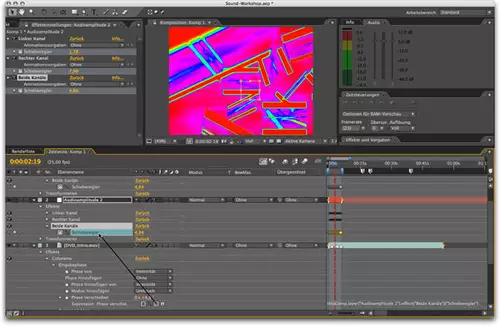
Per bequemem Drag&Drop lässt sich per Klick auf das Schneckensymbol der Paramter nehmen und mit einem "Schieberegler"-Parameter des Audioamplitude-Layers koppeln: Fertig. Colorama und Audioamplitude sind nun miteinander gekoppelt. Wie sich per Skripting noch mehr Anpasssungen vornehmen lassen, schauen wir uns ein anderes Mal an. Die grundsätzliche Vorgehensweise sollte erstmal klar sein. Um dieses proportionale Koppeln auszuprobieren, rate ich mit unterschiedlichen Effekten zu experimentieren. Doch vorsicht, nicht alle Effekte eignen sich dazu - auch hierzu ein anderes Mal mehr, wenn es um Skripting gehen soll. Soweit erstmal zum Steuern von Effekten mit dem Audio-Pegel. Kommen wir nun zur Visualisierung der Hüllkurve selbst:
Hüllkurve / Frequenzgang als Visual
Die andere Methode, kreativ mit der Audio-Spur einer Animation zu arbeiten, ist diese selbst als visuelles Element innerhalb einer Animation zu nutzen. After Effects bietet hierzu zwei sehr einfache Weg an. Unter "Effekt/Generieren/" befinden sich zwei hierfür mit vielen Optionen versehene Effekte: "Audio-Wellenform" und "Audiospektrum".
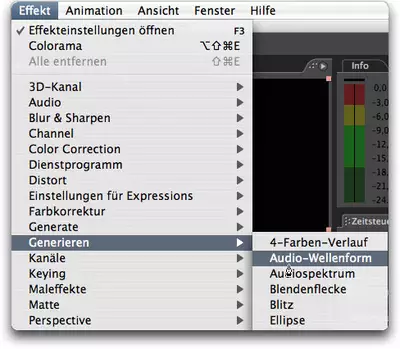
Die Anwendung ist leicht: Einfach einen neuen Layer anlegen und den jeweiligen Effekt darauf anwenden. Der zuvor farbige Layer wird Alpha gesetzt. Jetzt muss nur noch unter "Audioebene" im Effekt selbst der (Audio)-Layer gewählt werden, der zur Grundlage der Wellenform genutzt werden soll: Fertig.
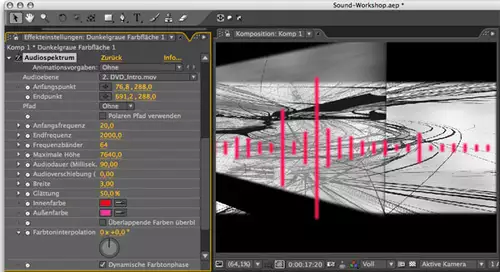
Beide Effekte lassen sich für genauere Anpassung auf Pfade setzen und unter "Anzeigeoptionen" in unterschiedlichen Flavors von analog bis digital konstruieren. Spannend ist vor allem die Pfad-Option. Einfach mal ein Paar wilde Pfade oder geometrische Formen wie Kreis oder Quadrat ausprobieren: Eine einfache aber stets wirkungsvolle Option einen Effekt in 2 min anzulegen, der den anliegenden Soundtrack wirkungsvoll visualisiert. Soweit erstmal in Sachen Sound und After Effects.
Viel Spass beim Ausprobieren wünscht
rob